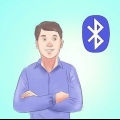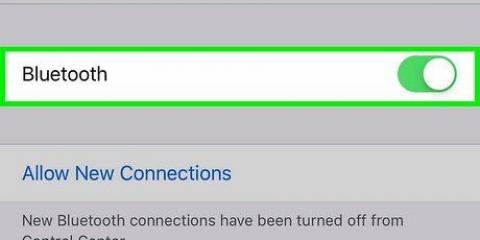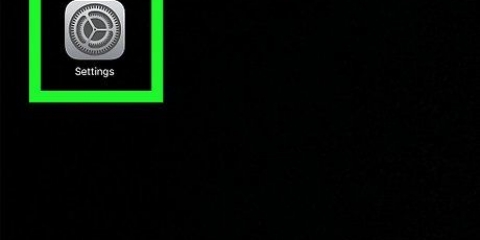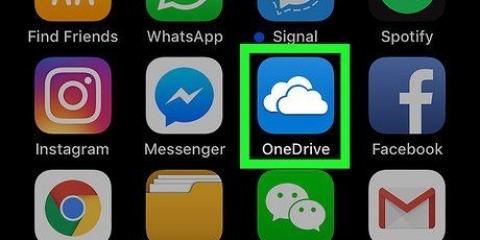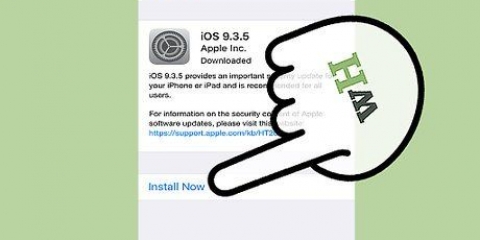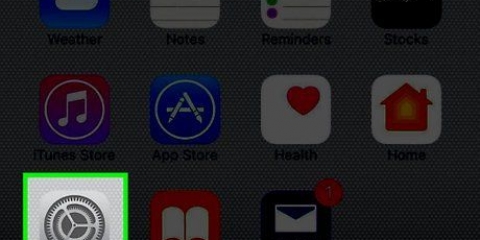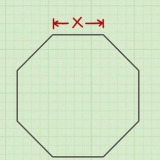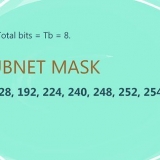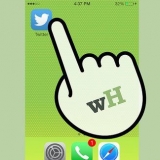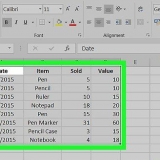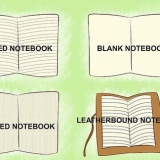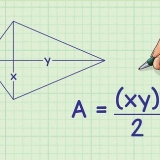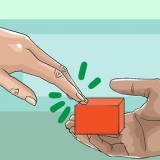Potrebbe essere necessario attivare la funzione Bluetooth con un pulsante o un interruttore. Guarda attentamente il dispositivo per trovare questa opzione. Se il dispositivo Bluetooth è un altro smartphone o computer, è necessario aprire le impostazioni del dispositivo e cercare le impostazioni Bluetooth per abilitare la funzione. In alcuni casi, il dispositivo Bluetooth deve essere completamente carico o avere batterie nuove. Non è possibile accoppiare i due dispositivi se il dispositivo si spegne durante l`associazione.
"rilevabile" Qui significa che altri dispositivi Bluetooth possono accoppiarsi con questo dispositivo se si trovano nel raggio d`azione. Quando i dispositivi cercano dispositivi Bluetooth nelle vicinanze, il tuo dispositivo apparirà nell`elenco se è rilevabile. Se si tratta di un dispositivo che diventa automaticamente visibile all`accensione, probabilmente non è necessario cercare questa impostazione.
Tieni premuto il pulsante Home per la funzione Touch ID per eseguire la scansione dell`impronta digitale. Se non disponi di questa funzione, puoi inserire il tuo passcode a quattro cifre dopo aver premuto il pulsante Home.


Per prima cosa potresti vedere il simbolo di caricamento, che sembra una serie di piccoli trattini a forma di cerchio. Se hai attivato la funzione Bluetooth, sotto lo slider apparirà il seguente messaggio: "Ora rilevabile come "iPhone da ______"."

A volte devi prima inserire una password. Ad esempio, le password comuni impostate dai produttori sono 0000, 1111 o 1234. Prova una di queste password per vedere se è accettata. In caso contrario, fare riferimento al manuale del dispositivo. In alcuni casi, ad esempio con i computer, devi inserire tu stesso la password. Attendi fino a quando non ricevi una notifica che il tuo iPhone è accoppiato con il dispositivo Bluetooth.





Per prima cosa controlla se il dispositivo che vuoi connettere ha il Bluetooth. Se acquisti un dispositivo per utilizzarlo tramite Bluetooth, assicurati innanzitutto che disponga di Bluetooth. Nel manuale utente del dispositivo, cercare il capitolo sull`associazione Bluetooth. Qui troverai consigli utili su come accoppiare il dispositivo Bluetooth con altri dispositivi, come il tuo iPhone.
Associazione di un dispositivo abilitato bluetooth con il tuo iphone
Contenuto
I dispositivi Bluetooth stanno diventando sempre più popolari, anche a causa del divieto di tenere in mano il cellulare durante la guida. Inoltre, il Bluetooth è molto utile per lo scambio di dati. I dispositivi comuni con Bluetooth includono smartphone, cuffie e computer, ma la tecnologia si trova sempre più anche in altoparlanti, tastiere wireless e cinturini per il fitness. Anche le auto oggi sono spesso dotate di tecnologia Bluetooth. Fortunatamente, accoppiare o connettere un dispositivo Bluetooth al tuo iPhone è un processo relativamente semplice.
Passi
Parte 1 di 2: associazione del tuo iPhone con un dispositivo Bluetooth

1. Assicurati che il tuo iPhone e il dispositivo Bluetooth siano nel raggio d`azione. La tecnologia Bluetooth funziona solo se i dispositivi sono posizionati uno vicino all`altro; si consiglia un massimo di 10 metri. Quindi, se vuoi accoppiare il tuo iPhone assicurati di essere vicino al dispositivo Bluetooth.

2. Accendi il dispositivo Bluetooth. Prima di poter accoppiare il tuo iPhone devi accendere il dispositivo. Dovresti anche sapere se il dispositivo in questione ha un`impostazione Bluetooth speciale, nel caso in cui la funzione non si accenda automaticamente all`accensione del dispositivo.

3. Attiva la funzione di associazione del dispositivo. Alcuni dispositivi Bluetooth richiedono prima l`attivazione di una funzione per rendere visibile il dispositivo. Dispositivi diversi hanno nomi diversi per questa funzione, ma di solito si chiama "rilevabile", "Visibile" o in inglese "scopribile".

4. Sblocca il tuo iPhone. Per accedere alle impostazioni devi prima sbloccare il tuo iPhone.

5. Trova e apri l`app Impostazioni. L`app Impostazioni è identificata da un`icona grigia con un simbolo che assomiglia a un ingranaggio. Quando lo trovi, toccalo per aprire l`app.

6. Seleziona Bluetooth dall`elenco che appare ora. Una volta aperta l`app Impostazioni, troverai l`impostazione Bluetooth da qualche parte in cima all`elenco, insieme a Modalità aereo, Wi-Fi e Rete cellulare. Tocca Bluetooth per passare alla pagina successiva delle impostazioni Bluetooth.

7. Attiva la funzione Bluetooth del tuo iPhone. Vedrai un`opzione nella pagina successiva e quella è l`attivazione del Bluetooth con un dispositivo di scorrimento. Tocca il cursore per far scorrere il pulsante verso destra, ora vedrai lo sfondo del cursore diventare verde.

8. Cerca il dispositivo Bluetooth nell`elenco sotto "Dispositivi". Ora che hai attivato il Bluetooth sull`iPhone, il tuo iPhone cercherà i dispositivi Bluetooth nelle vicinanze. Verifica se riesci a trovare il dispositivo desiderato nell`elenco visualizzato.
Si spera che il dispositivo desiderato sia l`unico dispositivo Bluetooth che appare nell`elenco. Se vedi più dispositivi, prova a scoprire la marca e la tipologia del dispositivo, perché in questo modo il dispositivo sarà riconoscibile nell`elenco.

9. Associa il tuo iPhone al dispositivo Bluetooth. Puoi farlo toccando il nome del dispositivo quando appare nell`elenco dei dispositivi disponibili.

10. Tieni entrambi i dispositivi a portata di mano mentre li usi. Rimani nel raggio di portata del dispositivo mentre i dispositivi sono accoppiati, altrimenti la connessione andrà persa. Se te ne vai probabilmente dovrai riconnetterti di nuovo.
Una volta che il tuo iPhone e il dispositivo sono stati accoppiati, il dispositivo rimarrà sempre visibile nell`elenco non appena attivi il Bluetooth sul tuo iPhone. Quindi non devi accoppiare nuovamente il dispositivo con il tuo iPhone la prossima volta, a meno che tu non indichi al tuo iPhone di accoppiare il dispositivo "dimenticare".
Parte 2 di 2: risoluzione dei problemi quando l`accoppiamento con il tuo iPhone non riesce

1. Determina se il tuo iPhone è troppo vecchio. In alcuni casi, un iPhone è troppo vecchio per la tecnologia Bluetooth. Potrebbe essere il caso di iPhone 4 o precedenti, poiché tutte le versioni di iPhone dalla 4S in poi hanno il Bluetooth di serie.

2. Riavvia il dispositivo Bluetooth. Potresti aver acceso il dispositivo troppo tardi mentre il tuo iPhone stava cercando i dispositivi disponibili o potrebbe essersi verificato un altro problema. Prova a riavviare il dispositivo per vedere se questo aiuta.

3. Riavvia il tuo iPhone. Potrebbe anche essere che il tuo iPhone non sia in grado di accoppiarsi con un dispositivo Bluetooth. Se i problemi persistono, prova a riavviare e ad accoppiare nuovamente il tuo iPhone.

4. Assicurati di avere l`ultima versione di iOS installata sul tuo iPhone. A volte l`accoppiamento non riesce perché il sistema operativo del tuo iPhone non è aggiornato.
Esegui il backup del tuo iPhone con iCloud o iTunes e collega il telefono all`adattatore. Ora connettiti a una rete Wi-Fi se il tuo telefono non è già connesso. Apri l`app Impostazioni e tocca Generali. Successivamente, tocca Aggiornamento software. Se è disponibile un aggiornamento, tocca Scarica e installa, inserisci il tuo passcode ora. Il tuo iPhone si riavvierà una volta completata l`installazione, quindi dovrai regolare alcune impostazioni, come iCloud. Quindi puoi provare a connetterti di nuovo con Bluetooth.

5. Scollegare il dispositivo Bluetooth e riconnettersi. Consenti al tuo iPhone di utilizzare il dispositivo Bluetooth "dimenticare" e rimetti il tuo iPhone in modalità rilevabile per cercare di nuovo i dispositivi. Quindi riconnettersi al dispositivo Bluetooth.
Consigli
Articoli sull'argomento "Associazione di un dispositivo abilitato bluetooth con il tuo iphone"
Condividi sui social network:
Simile
Popolare